GmailはGoogleがリリースした最も人気のあるメールサービスの15つです。時間が経つにつれて、受信トレイに何百ものセッションが蓄積されることがあります。そのため、特定のメールを見つけるのは困難です。さらに、アカウントにはXNUMXGBの無料ストレージしかありません。そのため、ほとんどのユーザーは頻繁にメールを削除してスペースを空ける必要があります。データ損失を回避するために、このガイドでは複数の方法を説明します。 Gmailから削除されたメールを復元する.
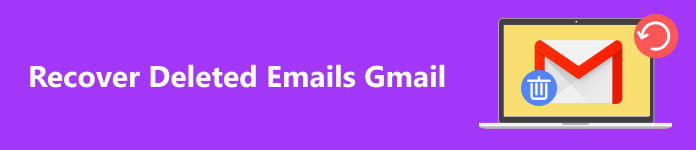
- パート 1: 30 日以内に削除された Gmail メールを復元する方法
- パート2:30日を超えてGmailから削除されたメールを復元する方法
- パート3:Gmailから削除されたメールを復元することに関するよくある質問
パート 1: 30 日以内に削除された Gmail メールを復元する方法
Gmail でメールを削除すると、そのメールはゴミ箱フォルダに移動され、30 日間そこに保存されます。その後、メールは完全に削除されます。つまり、30 日間の制限が切れる前であれば、他のツールを使わずに、削除した Gmail を簡単に元に戻すことができます。
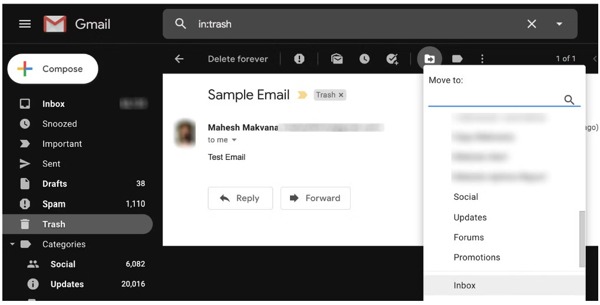
ステップ1 Web ブラウザで Gmail ウェブサイトにアクセスし、アカウントにログインします。
ステップ2 左サイドバーのラベルをクリックして展開し、 ゴミ フォルダ。国によっては ビンまたは ごみ箱.
ステップ3 30日以内に削除したセッションのリストが表示されます。復元したいメールを見つけて、 移動する ボタンをクリックし、受信トレイまたは適切なフォルダーを選択します。
ゴミ箱フォルダが見つからない場合はどうすればいいですか?
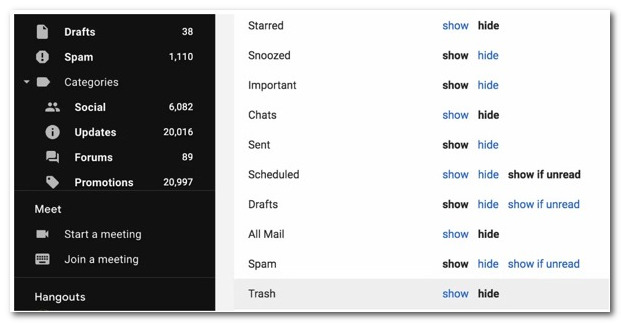
ゴミ箱フォルダが見つからない場合は、サイドバーに隠れている可能性があります。幸い、Gmailの設定ページから簡単に有効にすることができます。 上部のボタンで選択します すべての設定を表示、クリック ラベル タブ、見つける ゴミ リストのオプションを選択し、 表示する from 隠すその後、Gmail のホームページに戻り、Gmail のゴミ箱から削除したメールを復元できます。
方法 2: Google Workspace から削除された Gmail メールを復元する方法
Google Workspace アカウントで Gmail を使用している場合は、削除された Gmail メールを簡単に復元できます。Google Workspace では、メールを復元するためにさらに 25 日間の猶予が与えられていることに留意してください。削除された Gmail メールを復元する手順は次のとおりです。
ステップ1 ブラウザで Google Workspace パネルを開き、管理者アカウントにログインします。
ステップ2 ユーザー ワークスペース内のすべてのユーザーを表示するには、ボタンをクリックする。ユーザー名を見つけて、 その他 メニューを選択し、 データを復元する.
ステップ3 次に、メールを削除した日付の範囲を設定し、 Gmailの 申し込み エリア、そしてヒット リストア
パート2:30日を超えてGmailから削除されたメールを復元する方法
30日間の期限が過ぎると、削除したメールはゴミ箱から削除されます。Gmailから完全に削除されたメールを復元することは可能ですか?コンピュータでメールを削除すると、ハードディスク上には残っていますが、スペースは空としてマークされます。ただし、メールが上書きされる前に、 Apeaksoftデータ復旧ソフトウェアはハードディスクをスキャンし、30 日以内に削除された失われた Gmail メールを探します。

4,000,000+ ダウンロード
1. ワンクリックでコンピューターから完全に削除された Gmail メールを取得します。
2. ドキュメント、ファイル、写真、ビデオなど、すべての一般的なデータタイプのデータ復旧が可能です。
3. Gmailの回復以外にも、 ホットメールの回復, AOL メールの回復, etc.
4. 失われたメールをプレビューして選択的に回復します。
5. 標準スキャンとディープスキャンを実行します。
完全に削除された Gmail メールを復元する方法
ステップ1 電子メールをスキャン
最高のメール回復ソフトウェアをPCにインストールしたら起動します。Macユーザー向けの別のバージョンもあります。 メール データタイプセクションの下にあるGmailを保存するハードディスクを選択します。 ハードディスクドライブ。 クリック スキャン ボタンをクリックして、削除された Gmail メールの検索を開始します。

ステップ2 紛失したメールをプレビューする
メールスキャンが完了すると、回復可能なすべてのメールをプレビューし、キーワードや日付などで特定のアイテムを検索できます。目的のメールが見つからない場合は、 ディープスキャン ボタンをクリックしてディープスキャンを実行します。その後、ソフトウェアはハードドライブからより多くのデータを回復するはずです。

ステップ3 削除されたGmailメールを復元する
復元したいGmailメールを選択し、 回復する 右下のボタンをクリックします。プロンプトが表示されたら、失われたメールを保存するディレクトリを選択し、 OK 確認するためにクリックします。完了すると、フォルダが自動的に開きます。これで、Gmail で削除したメールをいつでも呼び出すことができます。
パート3: 最近削除されたアプリに関するFAQ
電話番号がなくても Gmail メールを復元できますか?
はい。Gmail でメールを復元する場合、Google は関連付けられている電話番号やその他の ID の入力を求めません。ゴミ箱フォルダでメールを見つけるには、Gmail の認証情報を覚えておく必要があります。Google Workspace でこれを行う場合は、管理者アカウントが必要です。
Gmail でメールを削除するとどうなりますか?
Gmail でメールを削除すると、メールはゴミ箱フォルダに移動され、30 日間そこに保存されます。有効期限が切れる前に復元できます。ゴミ箱フォルダを空にするか、メールが 30 日以上削除されると、メールは完全に削除されます。
削除された Gmail メールはどれくらいの期間復元できますか?
30 日以内にメールを削除した場合は、ゴミ箱フォルダから復元できます。55 日以内に Gmail メールを削除した場合は、管理者アカウントを使用して Google Workspace から取得できます。メールが完全に削除されると、Gmail メールを復元するにはサードパーティのアプリケーションが必要になります。
まとめ
このガイドでは、次の 3 つの方法を説明しました。 Gmailを回復するゴミ箱フォルダは、最近削除したメールを復元する最も簡単な方法です。Google Workspace では、メールの復元にさらに 25 日間の猶予があります。この期間中、 Apeaksoftデータ復旧 お使いのコンピューター上の Gmail から完全に削除されたメールを復元するのに役立ちます。このトピックについて他に質問がある場合は、以下にコメントを残してください。




